苹果设备(iPhone或iPad)的无线局域网(WLAN/Wi-Fi)无法打开,通常表现为设置中的Wi-Fi开关是灰色、无法点击,或者点击后立刻自动关闭。这可能是软件问题,也可能是硬件故障。你知道吗?其实解决这个问题并不难,跟着下面的步骤逐一排查和尝试解决吧。
1. 简单重启与重置
尝试开关飞行模式:打开控制中心(从屏幕右上角向下滑动,或从底部向上滑动,取决于你的设备型号),点击飞行模式图标将其打开,等待15-30秒,然后再次点击关闭飞行模式。之后再去设置里看看Wi-Fi能否打开。这会重置所有无线连接。
重启设备:长按侧边按钮(或顶部按钮,取决于型号)和任一音量按钮,直到出现关机滑块,滑动关机。等待几十秒后,再长按侧边/顶部按钮开机。这是最常用的解决临时软件故障的方法。
强制重启设备(Force Restart):如果普通重启无效,可以尝试强制重启。操作方法因设备型号而异:
iPhone 8及更新机型 / iPad (无 Home 键): 快速按下并松开“音量+”键,再快速按下并松开“音量-”键,然后按住侧边(电源)按钮,直到看到苹果标志。
iPhone 7 / 7 Plus: 同时按住侧边(电源)按钮和“音量-”键,直到看到苹果标志。
iPhone 6s 及更早机型 / iPad (有 Home 键): 同时按住 Home 键和顶部(或侧边)电源按钮,直到看到苹果标志。
2. 检查软件设置
重置网络设置:这是解决网络连接问题的常用方法,但会清除所有已保存的 Wi-Fi 密码、蓝牙配对记录、VPN 和 APN 设置,你需要重新连接 Wi-Fi。前往 设置 (Settings) > 通用 (General) > 传输或还原 [设备] (Transfer or Reset [Device]) > 还原 (Reset)。点击 还原网络设置 (Reset Network Settings)。输入你的设备密码确认。设备会重启。
检查 iOS/iPadOS 更新:确保你的设备运行的是最新的操作系统版本,旧版本可能存在 Bug。前往 设置 (Settings) > 通用 (General) > 软件更新 (Software Update)。如果有可用更新,连接到电源并使用蜂窝数据(如果可用)或通过电脑 iTunes/Finder 下载并安装。
检查 VPN 或描述文件:有时 VPN 配置或安装的描述文件(如企业管理或测试版软件描述文件)可能干扰网络设置。前往 设置 (Settings) > 通用 (General) > VPN 与设备管理 (VPN & Device Management)。检查是否有 VPN 连接,尝试断开。检查是否有不必要的描述文件,尝试移除(注意:移除工作或学校的描述文件可能会影响相关功能)。
3. 排除硬件问题
观察 Wi-Fi 开关状态:如果 Wi-Fi 开关一直灰色且完全无法点击,这强烈暗示着是硬件故障(Wi-Fi 芯片或相关电路损坏)。
设备温度:设备是否过热?极端温度可能暂时影响硬件功能。让设备冷却后再试。
物理损坏或进水:设备最近是否有摔落、撞击或接触液体?这些都可能导致内部硬件损坏。
4. 终极软件方法(谨慎操作)
通过电脑恢复设备:作为最后的软件手段,你可以尝试使用电脑上的 iTunes 或 Finder 将设备恢复到出厂设置。这将清除设备上的所有数据,请务必在操作前备份(如果可能的话)。如果恢复后 Wi-Fi 仍然无法打开,几乎可以肯定是硬件问题。
5. 寻求专业帮助
联系 Apple 支持:如果以上所有软件方法都无效,特别是 Wi-Fi 开关持续灰色,那么很可能是硬件问题。你需要联系 Apple 官方支持、预约前往 Apple Store 或授权服务提供商进行检测和维修。
总结排查思路:先尝试最简单的重启和重置操作。然后进行网络设置重置。检查并更新系统软件。如果 Wi-Fi 开关是灰色的,硬件问题的可能性非常大。考虑物理损坏或进水历史。最后手段是恢复设备,但数据会丢失。软件无效后,联系 Apple 寻求硬件检测和维修。
你发现没,通过这些步骤,大部分情况下都能成功修复苹果设备的无线局域网问题。如果还有其他问题或疑问,欢迎随时向我咨询。返回搜狐,查看更多